如何在 iPhone 和 iPad 上查找页面文档的字数
![]()
需要了解您在 Pages 文稿中处理的文档的字数?字数统计可以帮助您确定所写内容的时长,无论是为了学校、工作还是个人。这是很多用户都希望拥有的功能,但无论出于何种原因,Pages 应用程序默认情况下都不会显示此信息。幸运的是,在适用于 iPhone 和 iPad 的 Pages 应用程序中打开字数统计非常容易。
;
如果您不知道,Pages 应用是 Apple 相当于 Microsoft Word 的文字处理器应用。没错,它是 macOS 系统默认的文字处理软件,iOS 和 iPadOS 也可以使用。许多作家使用此类软件来制作书面内容,他们需要能够查看字数,以确保他们没有超过某些字数限制。
要控制字数,您需要在 Pages 文稿中启用字数统计功能。
如何在 iPhone 和 iPad 上查找页面文档的字数
我们将从专为 iPhone 和 iPad 设计的 Pages 应用开始。这两种设备的步骤是相同的,因为 iPadOS 只是针对 iPad 重新标记的 iOS。
- 首先,在 Pages 应用程序中打开您的任意一个文档。通常,当您打开文档时,您将处于阅读视图中。点击“编辑”进入编辑模式。

- 现在,您可以访问编辑工具以及顶部的更多选项。点击三点图标继续。
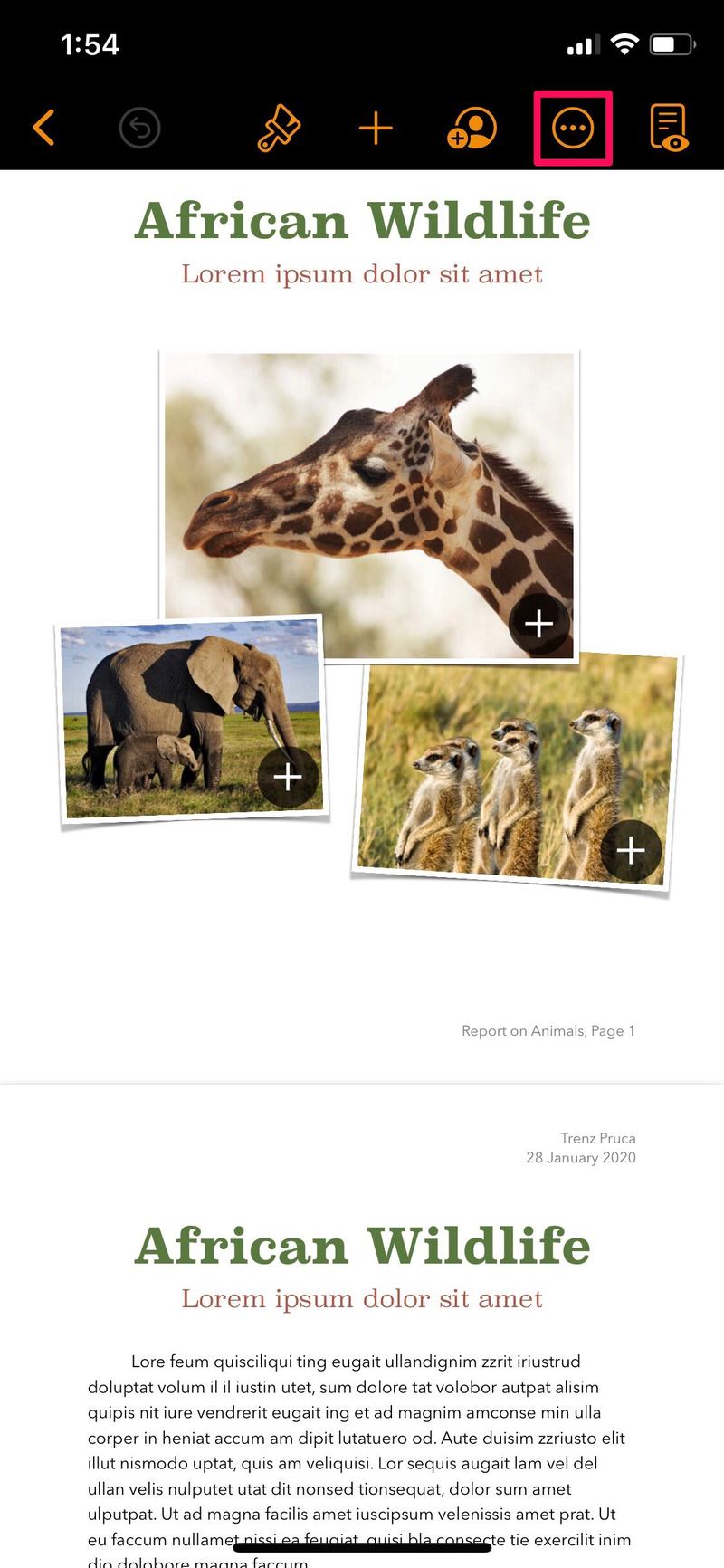
- 在这里,只需使用切换按钮为您的文档启用字数统计,然后点击“完成”以保存您的更改。
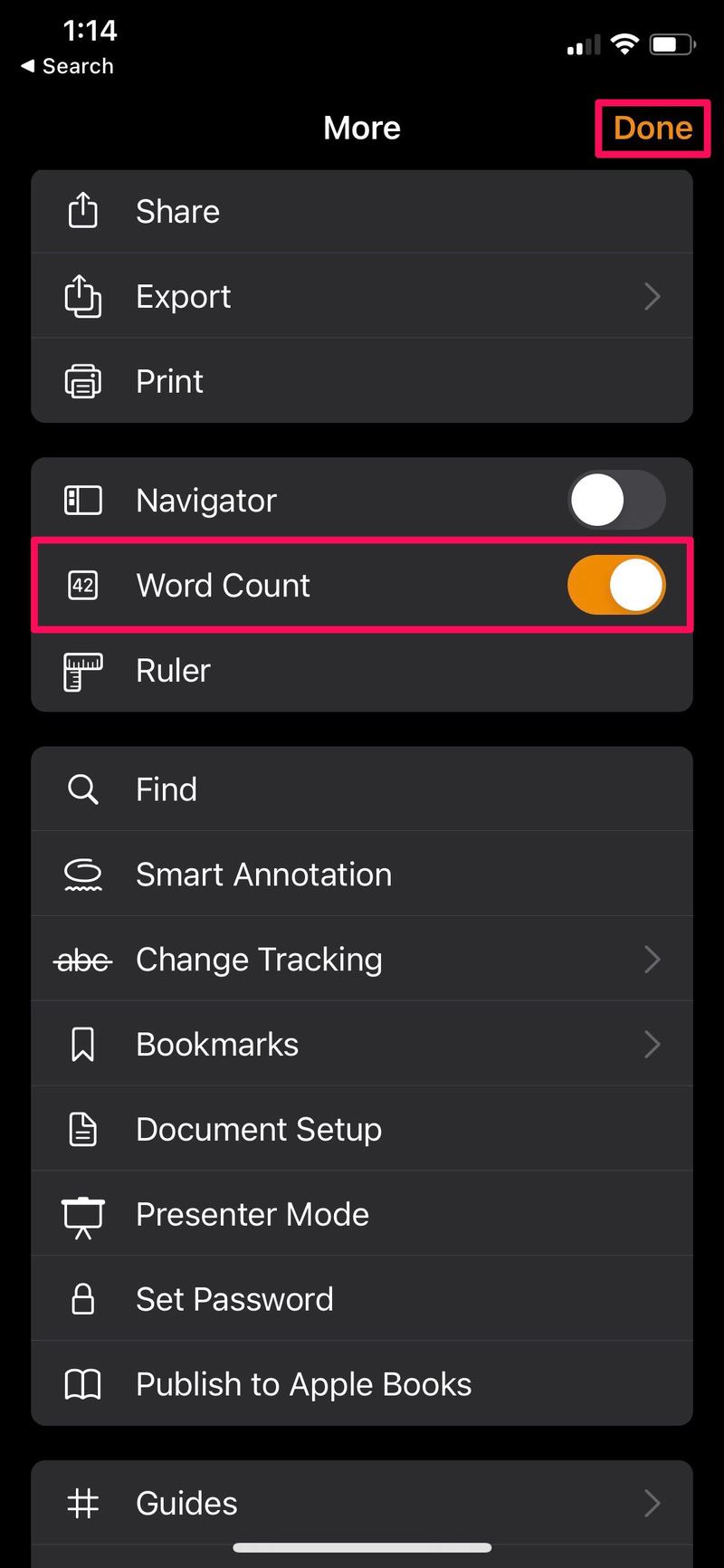
- 完成后,当您再次返回查看文档时,您会在屏幕底部看到字数统计,如下所示。

这就是您需要做的全部。字数统计功能不仅会针对所选文档启用,还会针对 Pages 文稿应用中的所有其余文档启用。
您所做的更改将应用于您的所有 Pages 文档。因此,您不必每次在 Pages 中打开新文件时都重复这些步骤,字数统计在以后的文档中仍然可见。
请注意,默认情况下,Pages 应用会显示文档中的总字数,但如果您选择了一堆字,Pages 只会显示所选文本内容的字数。
要随时删除字数统计,无论您使用的是 iPhone、iPad 还是 Mac,您只需返回同一菜单即可。
我们希望您能够了解如何在 Pages 应用程序中启用和使用隐藏的字数统计工具。您多久检查一次文档中的字数?这个工具应该默认启用吗?请分享您的个人看法,并在下面的评论部分留下您宝贵的反馈。
